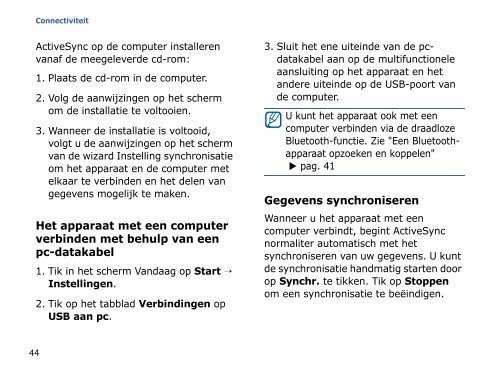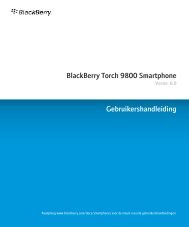Download de handleiding - Kies ander toestel
Download de handleiding - Kies ander toestel
Download de handleiding - Kies ander toestel
Create successful ePaper yourself
Turn your PDF publications into a flip-book with our unique Google optimized e-Paper software.
ConnectiviteitActiveSync op <strong>de</strong> computer installerenvanaf <strong>de</strong> meegelever<strong>de</strong> cd-rom:1. Plaats <strong>de</strong> cd-rom in <strong>de</strong> computer.2. Volg <strong>de</strong> aanwijzingen op het schermom <strong>de</strong> installatie te voltooien.3. Wanneer <strong>de</strong> installatie is voltooid,volgt u <strong>de</strong> aanwijzingen op het schermvan <strong>de</strong> wizard Instelling synchronisatieom het apparaat en <strong>de</strong> computer metelkaar te verbin<strong>de</strong>n en het <strong>de</strong>len vangegevens mogelijk te maken.Het apparaat met een computerverbin<strong>de</strong>n met behulp van eenpc-datakabel1. Tik in het scherm Vandaag op Start →Instellingen.2. Tik op het tabblad Verbindingen opUSB aan pc.3. Sluit het ene uitein<strong>de</strong> van <strong>de</strong> pcdatakabelaan op <strong>de</strong> multifunctioneleaansluiting op het apparaat en hetan<strong>de</strong>re uitein<strong>de</strong> op <strong>de</strong> USB-poort van<strong>de</strong> computer.U kunt het apparaat ook met eencomputer verbin<strong>de</strong>n via <strong>de</strong> draadlozeBluetooth-functie. Zie "Een Bluetoothapparaatopzoeken en koppelen" pag. 41Gegevens synchroniserenWanneer u het apparaat met eencomputer verbindt, begint ActiveSyncnormaliter automatisch met hetsynchroniseren van uw gegevens. U kunt<strong>de</strong> synchronisatie handmatig starten doorop Synchr. te tikken. Tik op Stoppenom een synchronisatie te beëindigen.44